大切な思い出を記録する映像を永遠に保存したり、他人と共有したりするには、その映像をDVDに書き込み、焼くのはよくあることでしょう。そんな場合、DVDオーサリングソフトがお役に立ちます。
なぜなら、DVDオーサリングを使えば、メニュー画面やチャプターボタンなどを設定し、動画ファイルや字幕、音声などのデータを組み合わせ、殆どのDVDプレーヤーで再生可能な「DVD-VIDEO」という形式で構築されるDVDを作ることができるからです。
本文では、よく使われているDVDオーサリングソフトを厳選して皆さんにおすすめしましょう。

DVD オーサリング
DVDオーサリングソフトといえば、有料のオーサリングソフトとオーサリングフリーソフトがあります。でも、お金に拘らないと、有料版をおすすめします。なぜなら、有料のDVDオーサリングソフトは最新のWindows 10で動作可能だし、スパイウェアや広告、監視などが無し、セキュリティーに心配する必要がないからです。
AnyMP4 DVD 作成はMP4、AVI、WMV、MOV、MKVなど様々な動画ファイルをDVD-VIDEO形式に変換して、DVDディスクを作成することができるDVDオーサリングソフトです。このDVDオーサリングソフトは下記のようにまとめられます。
このDVDオーサリングソフトを使ってWindows 10/8/7などでDVDを作成、焼く方法がシンプルで、初心者でも簡単に操作できます。では、DVDオーサリングソフトを無料ダウンロード、インストールし、起動させ、一枚の空白のDVDディスクをお使いのパソコンのDVDドライブに挿入し、動画をDVDに書き込み、DVD_VIDEO形式のDVDを作成する方法をご案内いたします。
DVDオーサリングソフトを起動させ、ディスクタイプを「DVD」にして、「メディアファイルを追加」をクリックして、MP4、WMV、MKV、MOVなどDVDプレーヤーで再生させるためDVDに書き込みたい動画を追加できます。

DVDにオーサリングするファイルを選択
動画の表示バーにある編集アイコンをクリックして、DVDオーサリングに追加した動画に対する編集を行えます。例えば、回転、カット、クロップ、調整、ウォーターマークなど。
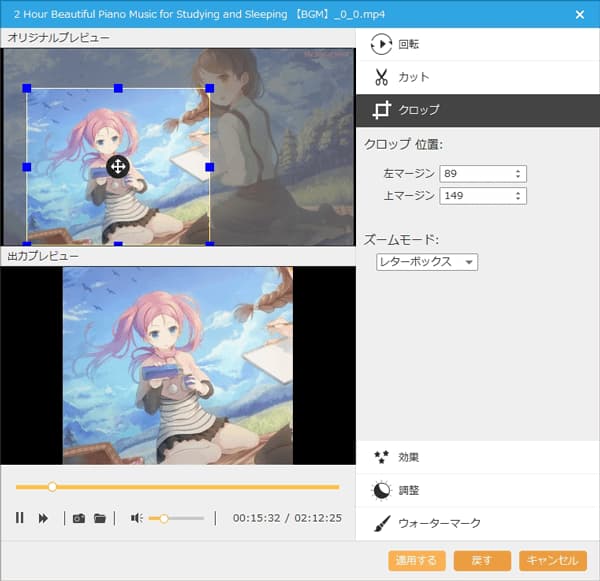
DVDに書き込みたい動画を編集
動画の表示バーにある「オーディオ」または「字幕」オプションを選択すると、オーディオや字幕を追加し、さらに、編集することができます。
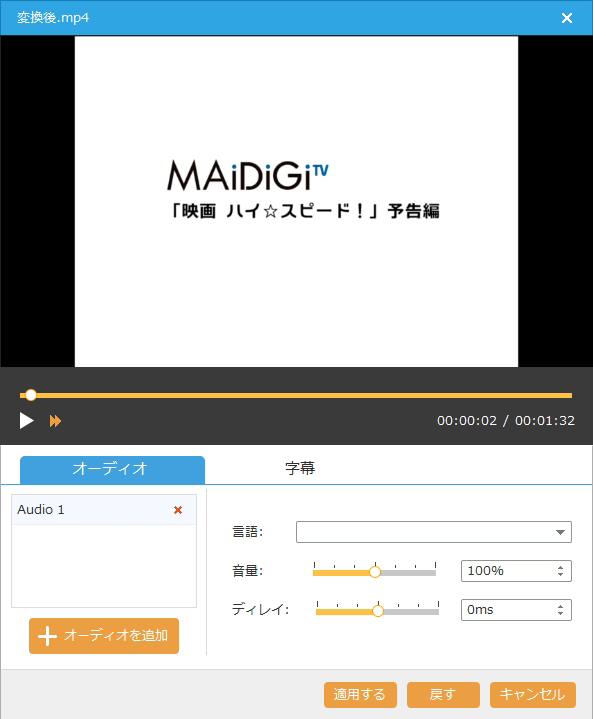
オーディオと字幕を追加
インタフェースの右下にある「次へ」ボタンをクリックして、行事、家庭などのメニューテンプレートを選択し、BGMやオープニング、バックグラウンドを追加して、お好きなDVDメニュー画面を作成できます。

DVDメニュー画面を作成
メニュー制作後、「次へ」ボタンをクリックして、保存先のDVDディスクを選択し、「開始」ボタンをクリックすることでDVDオーサリング作業が始まります。オーサリングが終わったら、そのDVDを家庭用DVDプレーヤーで視聴できます。
DVDオーサリングフリーソフトは安全性や安定性などに欠点がありましたが、利用者もすくなくため、ここでは、人気の無料DVDオーサリング・ライディングソフトのおすすめをご紹介いたします。
DVDオーサリングフリーソフト1 - DVDStyler
DVDStylerは無料DVDオーサリング& 書き込みソフトの一つで、Windows XP/Vista/7/8/8.1/10やMac OS X 10.10 以降で動作できます。DVDメニューの作成、音声や字幕の追加、追加する動画に対するカット、DVDデータのライディング、ISOイメージファイルの作成などの機能をついています。
デメリット:細かい設定が多すぎ、初心者にとって複雑で、操作しにくいです。それにメニュー内に日本語のテキストを入力すると、文字化けします。
DVDオーサリングフリーソフト2 - DVD Flick
DVD FlickはMP4、FLV、MOV、AVIなどの動画をDVDデッキ、DVDプレーヤーで再生させるために変換するDVDオーサリングソフトです。DVDメニューの作成、チャプター設定、字幕と音声の多重化などの機能を活用することでDVDデータを作成し終わって、それと提携するImgBurnを起動することでDVDを焼く仕組みです。
デメリット:日本語に非対応しますので、日本語化パッチをダウンロードし、日本語化にする必要があります。それに、DVDメディアへの書き込みが結構時間かかります。
DVDオーサリングフリーソフト3 - Windows DVD メーカー
Windows DVD メーカーはWindows 7/Vistaに標準搭載するDVDオーサリング& DVD書き込み無料ソフトです。このDVDオーサリングソフトを使って、WMV、AVI、ASFなどの動画やJPG、PNG、GIFなどの画像をDVDビデオ形式に変換し、家庭用プレーヤーで再生できるDVDを作成できます。DVDメニュー/スライドショーの作成、DVDデータをDVDにライディング、自動チャプター設定などの機能を備えています。
デメリット:このDVDオーサリングソフトはWindows 10/8.1/8で使用できません。MP4などの主流である動画形式をサポートできません。
DVDオーサリングフリーソフト4 - Freemake Video Converter
Freemake Video Converterはもう一つのDVDオーサリング・焼くフリーソフトです。無料でDVDを書き込み、作成する機能だけでなく、4Kや1080pを含む動画の変換、Blu-ray書き込み、ビデオ編集、YouTubeへのアップロードなどの便利機能も提供してくれて、超多機能です。このDVD作成・オーサリングフリーソフトはWindows 10/8.1/8/7/Vista/XPなどでMP4、FLV、MOV、MKVなど多くの動画をDVDディスクに焼けるし、DVDメニュー画面を作成、字幕ファイルを追加することができます。
デメリット:作成したDVDが家庭用DVDデッキ、DVDプレーヤーで再生できないケースがあります。
以上は、MP4、MOV、MKV、M4V、FLVなどの動画をDVDに変換し、焼くすることができるDVDオーサリング(フリー)ソフトのご紹介です。今後、お使いのパソコンに保存されている動画ファイルを家庭用DVDプレーヤーなどで再生するために、DVDオーサリングソフトが必要なら、DVDオーサリングソフトの特徴を比較して、一番ふさわしいものを選んでDVDに書き込み、焼いてください。
推薦文章

DVDとDVDレコーダーとのリージョンコードが違いので、再生できない時、DVDリージョンコードを解除する必要があります。DVDリージョンコードを解除できる方法を紹介いたします。

タブレットでどのようにしてDVDを視聴できますか?本文より、タブレットでDVDを再生する方法を紹介いたします。ご参考になれば何よりです。

DVDビデオデータを格納するVideo_TSをよく交換性の高いISOに変換して再生する可能ですか?このページではVideo_TSをISOに変換する方法を紹介します。

このページでは感動アニメDVDをリッピングする方法をみんなにご紹介いたします。また、人気の感動、泣けるアニメもランキング形式でご紹介したいと思います。